- Muallif Abigail Brown [email protected].
- Public 2023-12-17 07:04.
- Oxirgi o'zgartirilgan 2025-01-24 12:28.
Nimalarni bilish kerak
- Excel sanalar, takroriy ma'lumotlar va hujayralar diapazonining o'rtacha qiymatidan yuqori yoki past qiymatlar kabi bir nechta oldindan o'rnatilgan variantlarni qo'llab-quvvatlaydi.
- Siz rang kabi turli formatlash opsiyalarini qoʻllashingiz mumkin yoki qiymat oldindan oʻrnatilgan mezonlarga javob bersa.
Ushbu maqola Excelda shartli formatlashdan foydalanishning besh xil usulini tushuntiradi. Ko'rsatmalar Excel 2019, 2016, 2013, 2010 uchun amal qiladi; Mac uchun Excel, Microsoft 365 uchun Excel va Excel Online.
Shartli formatlashdan qanday foydalanish kerak
Shartli formatlashni osonlashtirish uchun Excel tez-tez ishlatiladigan vaziyatlarni qamrab oluvchi oldindan oʻrnatilgan variantlarni qoʻllab-quvvatlaydi, masalan:
- Sana
- Ma’lumotlarning takrorlanishi
- Qiymatlar qator kataklardagi oʻrtacha qiymatdan yuqori yoki pastroq
Sana boʻlsa, oldindan oʻrnatilgan parametrlar kecha, ertaga, oʻtgan hafta yoki keyingi oy kabi joriy sanaga yaqin sanalar uchun maʼlumotlaringizni tekshirish jarayonini soddalashtiradi.
Agar siz sanab oʻtilgan variantlardan tashqarida boʻlgan sanalarni tekshirmoqchi boʻlsangiz, Excelning bir yoki bir nechta sana funksiyalaridan foydalanib, oʻz formulangizni qoʻshish orqali shartli formatlashni sozlang.
Muddati 30, 60 va 90 kun oʻtganligini tekshiring
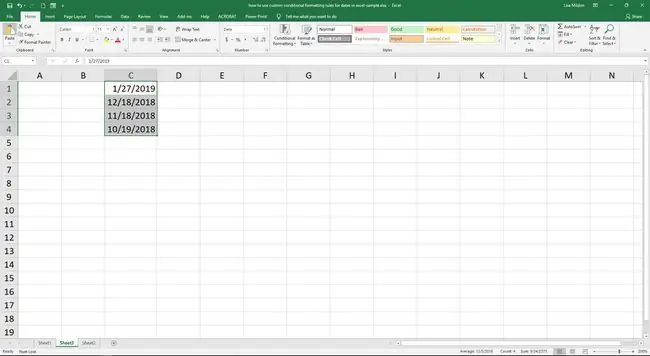
Yacheykadagi ma'lumotlarni baholashda Excel amal qiladigan yangi qoidani oʻrnatish orqali formulalar yordamida shartli formatlashni moslashtiring.
Excel shartli formatlashni yuqoridan pastga tartibda qoʻllaydi, chunki ular Shartli formatlash qoidalari menejeri muloqot oynasida paydo boʻladi.
Ba'zi kataklarga bir nechta qoidalar qoʻllanilishi mumkin boʻlsa-da, shartga javob beradigan birinchi qoida hujayralarga qoʻllaniladi.
Bu demo natijalarni yaratish uchun joriy sanadan, joriy sanadan 40 kun oldin, joriy sanadan 70 kun oldin va joriy sanadan 100 kun oldin foydalanadi.
Muddatidan 30 kun oʻtgan sanalarni tekshiring
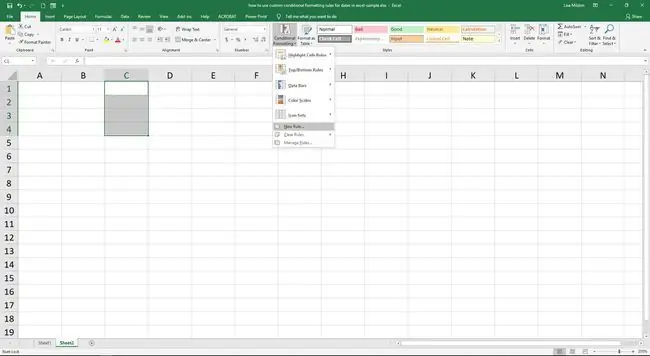
Bo'sh Excel ish varag'ida ularni tanlash uchun C1 - C4 katakchalarini belgilang. Bu shartli formatlash qoidalari qoʻllaniladigan diapazon.
- Uy > Shartli formatlash > Yangi qoida ni tanlang Yangi formatlash qoidasi muloqot oynasi.
- - ni tanlangQaysi hujayralarni formatlashni aniqlash uchun formuladan foydalaning.
- Bu formula rost boʻlgan qiymatlarni formatlash matn maydoniga formulani kiriting:
- Format ni tanlab, Hujayralarni formatlash muloqot oynasini oching.
- Fon toʻldirish rangini koʻrish uchun Toʻldirish yorligʻini tanlang.
- Fon rangini tanlang.
- Shrift formati parametrlarini koʻrish uchun Shrift yorligʻini tanlang.
- Shrift rangini o'rnating.
- Muloqot oynalarini yopish va ish sahifasiga qaytish uchun ikki marta OK ni tanlang.
- C1 dan C4 gacha boʻlgan katakchalarning fon rangi tanlangan toʻldirish rangiga oʻzgaradi, garchi hujayralarda maʼlumotlar boʻlmasa ham.
=TODAY()-C1>30Bu formula C1-C4 kataklardagi sanalar 30 kundan ortiq oʻtganligini tekshiradi.
Muddati 60 kundan ortiq oʻtgan sanalar uchun qoida qoʻshing
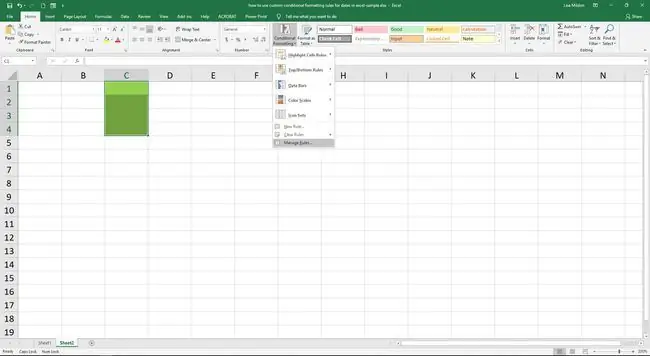
Keyingi ikkita qoidani qoʻshish uchun yuqoridagi barcha amallarni takrorlash oʻrniga, qoʻshimcha qoidalarni birdaniga qoʻshish uchun Qoidalarni boshqarish opsiyasidan foydalaning.
- Agar kerak boʻlsa, C1-C4 katakchalarini ajratib koʻrsating.
- Uyga > Shartli formatlash > Qoidalarni boshqarish ni tanlang Shartli formatlash qoidalari menejeri muloqot oynasi.
- Tanlang Yangi qoida.
- - ni tanlangQaysi katakchalarni formatlashni aniqlash uchun formuladan foydalaning.
- Bu formula rost boʻlgan qiymatlarni formatlash matn maydoniga formulani kiriting:
- Format ni tanlab, Hujayralarni formatlash muloqot oynasini oching.
- Fon toʻldirish rangini koʻrish uchun Toʻldirish yorligʻini tanlang.
- Fon rangini tanlang.
- Muloqot oynasini yopish va Shartli formatlash qoidalari menejeri muloqot oynasiga qaytish uchun ikki marta OK ni tanlang.
=TODAY()-C1>60Ushbu formula C1-C4 kataklardagi sanalar 60 kundan ortiq yoki oʻtganligini tekshiradi.
Muddati 90 kundan ortiq oʻtgan sanalar uchun qoida qoʻshing
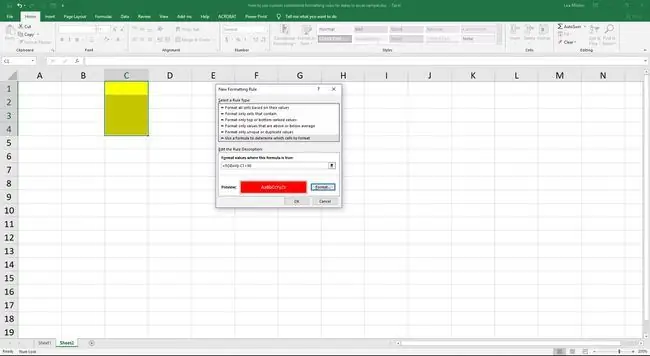
- Agar kerak boʻlsa, C1-C4 katakchalarini ajratib koʻrsating.
- Uyga > Shartli formatlash > Qoidalarni boshqarish ni tanlang Shartli formatlash qoidalari menejeri muloqot oynasi.
- Tanlang Yangi qoida.
- - ni tanlangQaysi katakchalarni formatlashni aniqlash uchun formuladan foydalaning.
- Bu formula rost boʻlgan qiymatlarni formatlashda formulani kiriting:
- Bu formula C1-C4 katakchalaridagi sanalar 90 kundan ortiq yoki oʻtganligini tekshiradi.
- Format ni tanlab, Hujayralarni formatlash muloqot oynasini oching.
- Fon toʻldirish rangini koʻrish uchun Toʻldirish yorligʻini tanlang.
- Fon rangini tanlang.
- Muloqot oynasini yopish va Shartli formatlash qoidalari menejeri muloqot oynasiga qaytish uchun ikki marta OK ni tanlang.
- Ushbu muloqot oynasini yopish va ish varagiga qaytish uchun OK ni tanlang.
=BUGUN()-C1>90
C1 dan C4 gacha boʻlgan kataklarning fon rangi oxirgi tanlangan rangga oʻzgaradi.
Shartli formatlash qoidalarini sinab ko'ring
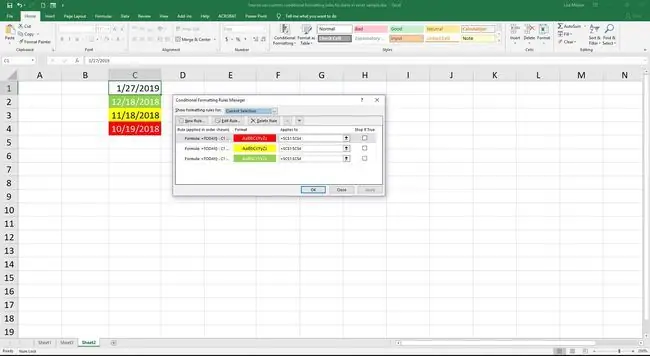
C1 dan C4 gacha boʻlgan kataklardagi shartli formatlash qoidalarini quyidagi sanalarni kiritish orqali sinab koʻring:
- C1 katakka joriy sanani kiriting. Yacheyka qora matnli standart oq fonga o‘zgaradi, chunki shartli formatlash qoidalarining hech biri qo‘llanilmaydi.
- C2 katakka quyidagi formulani kiriting:
=BUGUN()-40Bu formula qaysi sana joriy sanadan 40 kun oldin kelishini aniqlaydi. Hujayra muddati 30 kundan oshgan sanalar uchun shartli formatlash qoidasi uchun siz tanlagan rang bilan toʻldiriladi.
=BUGUN()-70Bu formula qaysi sana joriy sanadan 70 kun oldin kelishini aniqlaydi. Hujayra muddati 60 kundan oshgan sanalar uchun shartli formatlash qoidasi uchun siz tanlagan rang bilan toʻldiriladi.
=BUGUN()-100Bu formula qaysi sana joriy sanadan 100 kun oldin kelishini aniqlaydi. Hujayra rangi muddati 90 kundan oshgan sanalar uchun shartli formatlash qoidasi uchun tanlagan rangga oʻzgaradi.






